
Taulukkolaskenta
Taulukot
Tässä luvussa
- opit luomaan taulukon.
- opit muokkaamaan taulukkoa.
- opit muotoilemaan taulukkoa.
Taulukkolaskentaohjelman käyttö perustuu taulukoihin. Taulukoihin voidaan kirjata eli taulukoida erilaisia asioita, joita on helppo seurata taulukosta.
Taulukon luominen
Excel-ohjelmassa luotu työkirja on suuri taulukkopohja, joten taulukkoa ei varsinaisesti tarvitse erikseen luoda. Riittää, kun kirjoittaa tekstiä tai numeroita taulukkopohjan soluihin.
- Kirjoita soluun tekstiä tai numeroita. Kun olet valmis, paina tietokoneen näppäimistöltä Enter-näppäintä, jolloin kirjoitus "lukittuu" soluun.
- Muokkaa kirjoitusta tarvittaessa kaavariviltä tai kaksoisnapauttamalla solussa hiiren tai ohjauslevyn ykköspainikkeella.
- Voit muotoilla tekstiä (fontti, fonttikoko, lihavointi, väri jne.) tekstinkäsittelyn tapaan valintanauhan Aloitus-välilehden Fontti-ryhmän komennoilla. Valitse solu aktiiviseksi napauttamalla ja muotoile solussa olevaa tekstiä.
Taulukon muokkaaminen
Taulukkoa voidaan muokata lisäämällä ja poistamalla rivejä ja sarakkeita Solut-ryhmän komentojen avulla.
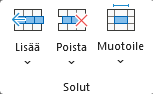
Rivin lisääminen:
- Valitse aktiiviseksi rivi, jonka yläpuolelle haluat lisätä uuden rivin.
- Napauta Aloitus-välilehden Solut-ryhmästä auki komentovalikko Lisää. Valitse avautuvasta valikosta komento Lisää taulukon rivejä.
Sarakkeen lisääminen:
- Valitse aktiiviseksi sarake, jonka vasemmalle puolelle haluat lisätä uuden sarakkeen.
- Napauta Aloitus-välilehden Solut-ryhmästä auki komentovalikko Lisää. Valitse avautuvasta valikosta komento Lisää taulukon sarakkeita.
Rivin poistaminen:
- Valitse aktiiviseksi rivi, jonka haluat poistaa.
- Napauta Aloitus-välilehden Solut-ryhmästä auki komentovalikko Poista. Valitse avautuvasta valikosta komento Poista taulukon rivejä.
Sarakkeen poistaminen:
- Valitse aktiiviseksi sarake, jonka haluat poistaa.
- Napauta Aloitus-välilehden Solut-ryhmästä auki komentovalikko Poista. Valitse avautuvasta valikosta komento Poista taulukon sarakkeita.
Taulukon muotoilu
Reunaviivojen lisääminen:
- Valitse aktiiviseksi solualue, jolle haluat asettaa reunaviivat.
- Napauta Aloitus-välilehden Fontti-ryhmän valintaikkunan avainta. Avautuvasta ikkunasta valitse Reunaviiva-välilehti.
- Valitse solualueelle halutut reunaviivat joko Esiasetus-osion painikkeista tai Reunaviiva-painikkeista.
- Reunaviivan tyyliä voit muuttaa Tyyli-osiossa. Reunaviivan värin voit muuttaa Väri-valikosta.
- Napauta lopuksi OK.
-
Reunaviivat voidaan asettaa myös
Aloitus-välilehden Fontti-ryhmän
komentovalikosta.

Excel selainsovellus
Excel-selainsovelluksessa reunaviivat voidaan asettaa vain Aloitus-välilehden Fontti-ryhmän komentovalikosta.
Solun taustavärin muuttaminen:
- Valitse aktiiviseksi solu tai solualue, jonka taustaväriä haluat muuttaa.
-
Valitse haluamasi taustaväri Aloitus-välilehden
Fontti-ryhmän komentovalikosta
 . Soluilla ei ole oletuksena taustaväriä, vaan solut ovat ikään
kuin läpinäkyviä.
. Soluilla ei ole oletuksena taustaväriä, vaan solut ovat ikään
kuin läpinäkyviä.
Solun tekstin tasaus:
- Valitse aktiiviseksi solu tai solualue, jonka tekstin tasausta haluat muuttaa.
-
Valitse Aloitus-välilehden
Tasaus-ryhmän komentopainikkeiden avulla
haluamasi vaakasuora tasaus (painikkeet
 ) tai pystysuora tasaus (painikkeet
) tai pystysuora tasaus (painikkeet
 ).
).
-
Saman ryhmän rivityskomentopainikkeen
 avulla voidaan rivittää solun tekstiä. Tällöin tekstiä
kirjoittaessasi rivi vaihtuu automaattisesti solun reunassa. Riviä
voidaan kirjoittaessa vaihtaa myös painamalla näppäinyhdistelmää
Alt + Enter.
avulla voidaan rivittää solun tekstiä. Tällöin tekstiä
kirjoittaessasi rivi vaihtuu automaattisesti solun reunassa. Riviä
voidaan kirjoittaessa vaihtaa myös painamalla näppäinyhdistelmää
Alt + Enter.
Solun tyypin muuttaminen:
Solujen tyyppi määrittää, millaista tietoa solussa on. Tyyppi voi olla esimerkiksi teksti, valuutta, luku, kellonaika tai päivämäärä.
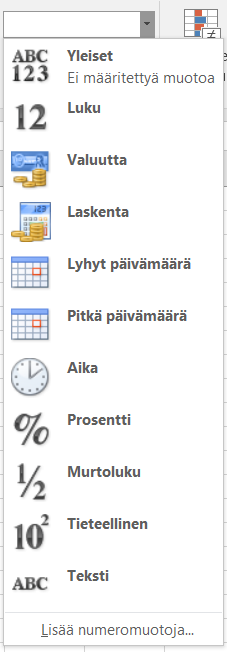
- Valitse aktiiviseksi solu tai solualue, jonka tyyppiä haluat muuttaa.
- Valitse sopiva lukumuotoilu Aloitus-välilehden Numero-ryhmän valikosta.
- Jos solussa oleva merkintä ei näytä oikealta, kirjoita solun sisältö uudestaan. Toisinaan solussa oleva merkintä on siis kirjoitettava uudestaan solun tyypin muuttamisen jälkeen.
Solujen tyyppi on oletuksena Yleinen. Tällöin Excel-ohjelma määrittää automaattisesti, millaista sisältöä soluissa on.
Excel selainsovellus
- Excel-selainsovelluksessa ei ole Numero-ryhmää, vaan Luku-ryhmä.
Harjoitustehtävä⚡
Tehtävässä harjoittelet taulukon luomista, muokkaamista ja muotoilua.
-
Tee
mallikuvan
mukainen lukujärjestyspohja.
-
Tee ensin otsikkorivi:
- Lisää "Klo" ja viikonpäivät.
- Määritä solujen tekstin tasaukseksi vaakasuora keskitetty.
- Lisää otsikkoriviin ulkoreunan reunaviiva.
- Lisää taustaväri. Voit valita värin myös itse.
-
Lisää kellonajat:
- Kirjoita kellonajat soluihin. Voit valita ajat itse.
- Muuta solujen tyyppi muotoon Aika.
- Määritä solujen tekstin tasaukseksi vaakasuora keskitetty.
- Lisää taustaväri. Voit valita värin myös itse.
- Lisää lopuksi reunaviiva kellonaikojen ja tyhjien solujen ympärille.
-
Tee ensin otsikkorivi:
Solujen yhdistäminen
Soluja yhdistämällä tietty solu voidaan suurentaa esimerkiksi kolmen rivin korkuiseksi tai kahden sarakkeen levyiseksi.
Yhdistäminen:
- Valitse aktiiviseksi solut, jotka haluat yhdistää (valittujen solujen täytyy olla joko peräkkäiset tai allekkaiset).
- Valitse Aloitus-välilehden Tasaus-ryhmän komentovalikosta Yhdistä ja keskitä komento Yhdistä solut.
Sarakkeen leveyden muuttaminen:
- Valitse taulukon yläosan sarakekirjaimista sarake, jonka leveyttä haluat muuttaa.
- Vie osoitin sarakkeen oikeaan reunaan ja venytä leveys haluamaksesi hiiren tai ohjauslevyn ykköspainiketta pohjassa pitäen.
- Voit myös napauttaa sarakkeen päällä hiiren tai ohjauslevyn kakkospainiketta ja valita avautuvasta valikosta Sarakeen leveys...
- Aseta avautuvassa ikkunassa sarakkeelle sopiva leveys ja napauta OK.
Voit myös muuttaa sarakkeen leveyden automaattisesti eniten tilaa vievän solun sisällön mukaan.
- Valitse taulukon yläosan sarakekirjaimista sarake, jonka leveyttä haluat muuttaa.
- Valitse Aloitus-välilehden Solut-ryhmän komentovalikosta Muotoile komento Sovita sarakkeen leveys.
Rivin korkeuden muuttaminen:
- Valitse taulukon vasemman reunan rivinumeroista rivi, jonka korkeutta haluat muuttaa.
- Vie osoitin rivin alareunaan ja venytä korkeus haluamaksesi hiiren tai ohjauslevyn ykköspainiketta pohjassa pitäen.
- Voit myös napauttaa rivinumeron päällä hiiren tai ohjauslevyn kakkospainiketta ja valita avautuvasta valikosta Rivikorkeus.
- Aseta avautuvassa ikkunassa riville sopiva korkeus ja napauta OK.
Yhteenveto
- Taulukkolaskentaohjelman käyttö perustuu taulukoihin. Taulukoihin voidaan kirjata eli taulukoita erilaisia asioita, joita on helppo seurata taulukosta.
- Taulukkoon voidaan kirjoittaa tekstiä ja tekstiä voidaan muotoilla samaan tapaan kuin tekstinkäsittelyohjelmassa.
- Taulukkoa voidaan muokata ja muotoilla Excel-ohjelmassa.
Tehtävät
Projektitehtävä 💪
Lentolippujen hintoja
Laivamatkojen hintoja
Majoitusten hintoja
Tehtävässä aloitat projektitehtävän tekemisen. Projekti jatkuu seuraavien lukujen 3 ja 4 tehtävissä.
-
Toimi
mallin
sekä allan olevien ohjeiden mukaisesti.
-
Suunnittele perheellesi lomamatka ulkomaille. Kirjaa suunnitelmasi taulukkoon.
- Merkitse ensimmäiseen taulukkoon matkakohde, matkustajien määrä, matkan kesto vuorokausina sekä yhden matkustajan ruokailukulut per päivä.
-
Tee toinen taulukko, johon merkitset erikseen
matkustamisesta ja erikseen majoituksesta aiheutuvat
yhteiskustannukset koko perheesi osalta.
- Tutki Internetistä eri kulkuvälineiden ja erilaisten majoitusten hintoja. Yllä olevassa laatikossa on joitakin valmiita sivuja, joita voit käyttää apunasi.
- Muotoile taulukkoja haluamallasi tavalla.
-
Suunnittele perheellesi lomamatka ulkomaille. Kirjaa suunnitelmasi taulukkoon.